Téléchargement et mise à jour du pilote CH340 pour Windows 10,11 [facilement]
Publié: 2022-10-07Cet article partage les 5 meilleures façons d'obtenir le pilote CH340 mis à jour pour Windows 11/10 téléchargé et installé.
CH340 est une puce utilisée dans les cartes comme les cartes Arduino pour convertir TTL (série) en USB et vice versa. De plus, les cartes avec cette puce n'ont besoin d'aucune programmation pour accéder au processeur. Cependant, votre ordinateur peut ne pas reconnaître cette puce sans un pilote CH340 correct et compatible.
Par conséquent, cet article explique comment télécharger, installer et mettre à jour le pilote Windows 11/10 CH340. Sans plus tarder, discutons des meilleures façons de le faire.
Comment télécharger la mise à jour du pilote CH340 et l'installer
Voici quelques méthodes manuelles et automatiques pour télécharger et installer le pilote CH340 mis à jour pour Windows 10/11.
Méthode 1 : Téléchargez et installez la mise à jour du pilote CH340 via le Gestionnaire de périphériques
Le Gestionnaire de périphériques est un outil existant sur votre ordinateur pour vous permettre de rechercher et d'installer des mises à jour de pilotes ou des pilotes manquants. Vous trouverez ci-dessous les étapes à suivre pour télécharger le pilote CH340 et installer sa version mise à jour à l'aide du Gestionnaire de périphériques.
- Cliquez avec le bouton droit sur l'icône Windows présente dans la barre des tâches de votre ordinateur et sélectionnez Gestionnaire de périphériques.
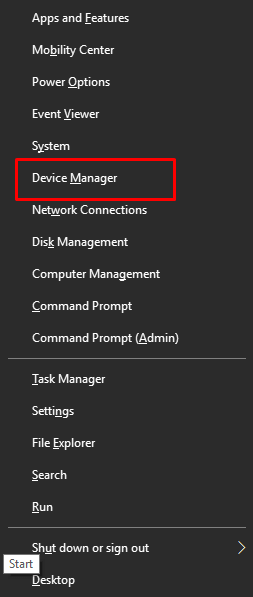
- Sélectionnez la catégorie Ports pour rechercher le périphérique USB-SERIAL CH340. Si ce périphérique n'est pas présent dans la section des ports, affichez les autres périphériques.
- Cliquez avec le bouton droit sur le périphérique CH340 et mettez à jour le pilote.
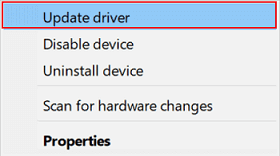
- Recherche automatiquement le logiciel du pilote mis à jour sur Windows 10. Sous Windows 11, recherche automatiquement les pilotes.
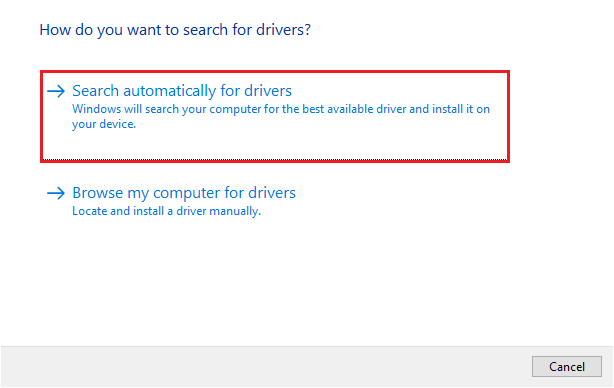
- Une fois les étapes ci-dessus terminées, redémarrez le système pour terminer la mise à jour du pilote CH340.
Lisez également : Comment mettre à jour le pilote USB sous Windows
Méthode 2 : Téléchargez et installez le pilote CH340 mis à jour à partir du site Web du fabricant
Les fabricants de la puce CH340 proposent tous les pilotes et mises à jour nécessaires sur leur site officiel. Vous pouvez suivre ces instructions étape par étape pour obtenir la mise à jour du pilote CH340 pour Windows 11/10 à partir de là.
- Cliquez sur ce lien pour accéder au site Web du fabricant du CH340.
- Cliquez sur l' icône de recherche , tapez CH340 et appuyez sur Entrée sur votre clavier.
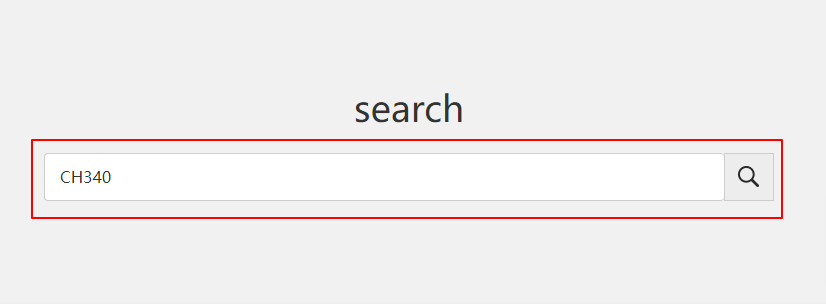
- Faites défiler jusqu'à Pilotes et outils.
- Maintenant, vous pouvez choisir de télécharger le fichier EXE ou ZIP du pilote CH340 requis pour Windows 10/11.
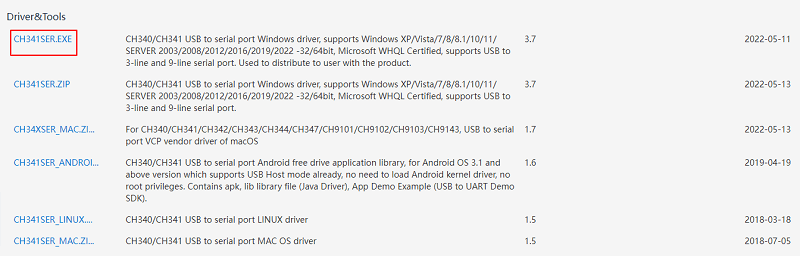
- Sélectionnez Télécharger pour commencer à télécharger le fichier du pilote.
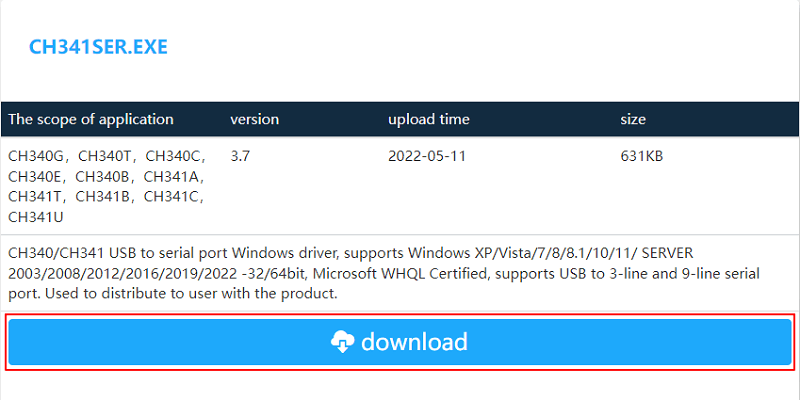
- Faites deux clics sur le fichier téléchargé et suivez les commandes à l'écran pour télécharger la mise à jour du pilote CH340 et l'installer.
Lisez également : Téléchargement et mise à jour du pilote USB 3.0 pour Windows
Méthode 3 : Mettez à jour votre système d'exploitation Windows
Une mise à jour de Windows peut, en plus de résoudre les problèmes informatiques courants, mettre à jour les pilotes existants et installer ceux qui manquent. Cependant, il se peut qu'il ne trouve pas les derniers pilotes pour votre ordinateur si les mises à jour des pilotes sont très récentes. Néanmoins, vous pouvez suivre les instructions partagées ci-dessous pour essayer de télécharger et de mettre à jour le pilote CH340 pour Windows 10/11 de cette façon.
- Faites un clic droit sur l'icône Windows pour obtenir le menu permettant d'accéder rapidement à divers outils sur votre ordinateur.
- Dans la liste des options à l'écran, choisissez Paramètres.
- Sélectionnez les paramètres liés à la mise à jour et à la sécurité de votre ordinateur.
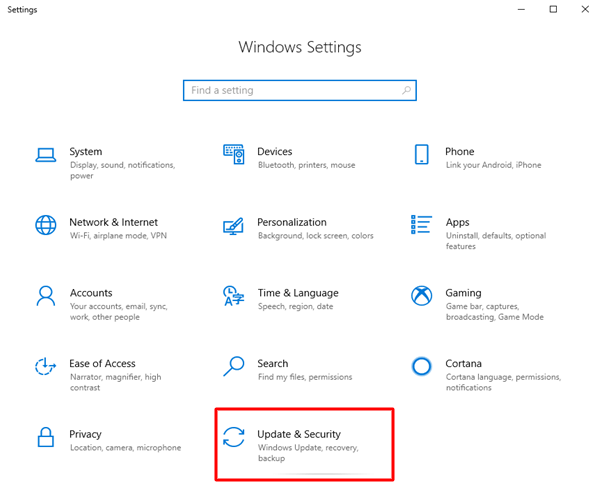
- Vérifiez les mises à jour.
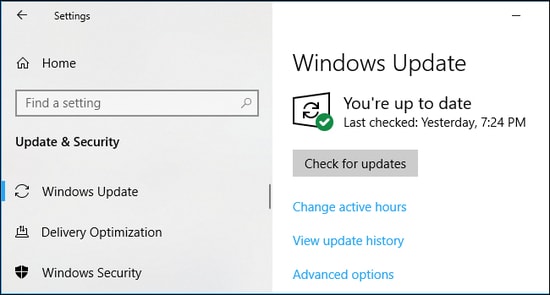
- Téléchargez la mise à jour suggérée pour votre système d'exploitation et installez-la.
- Redémarrez votre appareil pour vous assurer que le processus de mise à jour est terminé avec succès.
Méthode 4 : Téléchargez la mise à jour du pilote CH340 à partir du catalogue Microsoft Update
Microsoft dispose d'un catalogue de mises à jour nécessaires pour divers pilotes. Vous trouverez ci-dessous comment trouver le dernier pilote CH340 pour Windows 10/11, le télécharger et l'installer à partir de là.

- Accédez au catalogue de mise à jour de Microsoft.
- Recherchez les pilotes CH340.
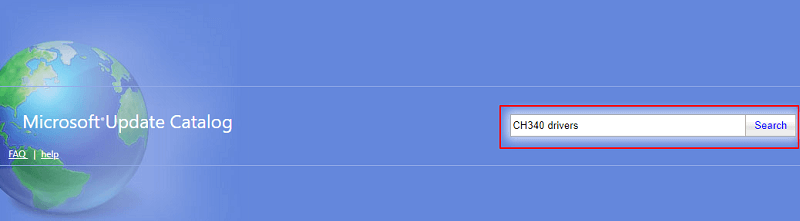
- Sélectionnez Télécharger pour passer à l'étape suivante.

- Sélectionnez le lien à l'écran pour procéder au téléchargement du fichier du pilote.
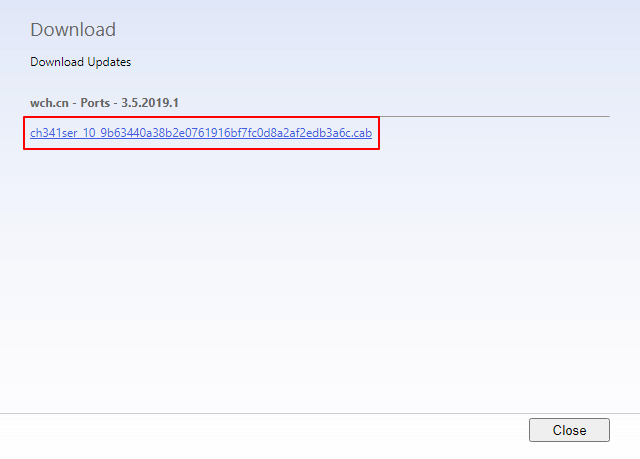
- Suivez les instructions à l'écran pour terminer l'installation de la mise à jour du pilote CH340 téléchargée.
Lisez aussi : Mises à jour du pilote USB Microsoft entièrement gratuites pour Windows
Méthode 5 : Téléchargez automatiquement la mise à jour du pilote CH340 (recommandé)
Ci-dessus, nous avons expliqué différentes méthodes manuelles que vous pouvez utiliser pour télécharger et installer le pilote CH340 mis à jour pour Windows 11/10. Comme le pensent de nombreux utilisateurs (dont nous), ces méthodes nécessitent beaucoup de temps et d'efforts.
Si vous êtes d'accord avec nous et recherchez une approche simple pour obtenir les pilotes nécessaires, nous vous suggérons d'utiliser Bit Driver Updater. Le logiciel Bit Driver Updater est un programme populaire pour télécharger et installer automatiquement les mises à jour des pilotes.
Ce logiciel met à jour tous les pilotes instantanément en un ou deux clics. De plus, il offre de nombreuses fonctionnalités avantageuses. Par exemple, la sauvegarde et la restauration des pilotes, l'analyse planifiée de l'ordinateur et l'accélération de la vitesse de téléchargement des pilotes sont quelques-unes des offres les plus remarquables de Bit Driver Updater.
Vous pouvez utiliser le lien ci-dessous pour télécharger et installer ce programme étonnant sur votre ordinateur.
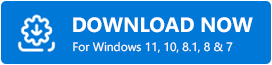
Après avoir terminé l'installation du logiciel, en une à deux secondes, vous recevez une liste contenant tous les pilotes obsolètes. Vous pouvez choisir l'option de tout mettre à jour en un instant sans aucun problème. 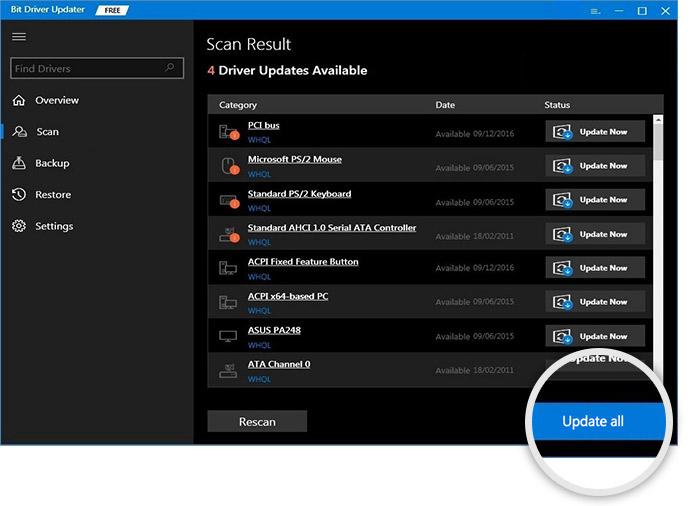
Il existe également un bouton Mettre à jour maintenant si vous souhaitez uniquement mettre à jour le pilote CH340. Cependant, il est recommandé de mettre à jour tous les anciens pilotes pour garantir des performances informatiques optimales.
Après avoir appris les méthodes pour télécharger la mise à jour du pilote CH340 et l'installer, avez-vous des questions/confusions ? Si oui, vous pouvez lire la section suivante pour obtenir toutes les réponses nécessaires.
Questions fréquemment posées
Ci-dessous, nous répondons à toutes les questions que vous pourriez vous poser sur le pilote CH340 pour Windows 10/11.
Q1. Qu'est-ce qu'un pilote CH340 ?
En termes simples, le pilote CH340 est un logiciel qui connecte la puce CH340 à l'ordinateur pour faciliter la communication de la puce avec le PC.
Q2. Comment tester mon pilote CH340 ?
Vous pouvez suivre ces instructions pour tester le pilote CH340.
- Accédez au Gestionnaire de périphériques.
- Sélectionnez Port.
- Maintenant, vous pouvez double-cliquer sur USB-SERIAL CH340 pour afficher tous ses détails.
Q3. Comment installer CH340 sur Windows 10 ?
Voici les étapes à suivre pour installer le pilote CH340 sous Windows 10.
- Ouvrez le Gestionnaire de périphériques et développez Ports.
- Cliquez avec le bouton droit sur le port USB-SERIAL CH340 et choisissez Mettre à jour le pilote.
- Choisissez l'option Parcourir mon ordinateur pour le logiciel du pilote .
- Mentionnez l'emplacement du pilote, incluez les sous-dossiers et cliquez sur Parcourir .
- Choisissez le dossier contenant le pilote CH340.
- Cliquez sur Télécharger/OK.
- Suivez les commandes à l'écran pour terminer l'installation.
Lisez aussi : Meilleur programme de mise à jour de pilotes gratuit pour Windows 11, 10, 8, 7
Pilote CH340 téléchargé et mis à jour
Dans cet article, nous avons expliqué comment télécharger, installer et mettre à jour le pilote CH340 pour Windows 11/10. Vous pouvez choisir n'importe quelle méthode dans le guide ci-dessus pour le faire. Cependant, nous vous recommandons de mettre à jour les pilotes via Bit Driver Updater si vous souhaitez mettre à jour les pilotes facilement. Si vous avez des doutes sur le téléchargement, l'installation et la mise à jour du pilote CH340, n'hésitez pas à nous contacter en utilisant la section commentaires ci-dessous.
